رایانه ها به وسیله سیستم عامل امکانات نرم افزاری و سخت افزاری را در اختیار کاربران قرار می دهند و این کار را با استفاده از رابط کاربری User Interface انجام می دهند. رابط کاربری در سیستم عامل های قدیمی فقط بصورت متنی بود (همانند خط فرمان) و با پیشرفت دانش رایانه ، رابطهای کاربری گرافیکی Graphic User Interface هم به سیستم عامل ها افزوده شد. خط فرمان در سیستم عاملهای مانند ویندوز ، لینوکس و… بصورت یک نرم افزار ارائه میشود که Command Prompt نام دارد.
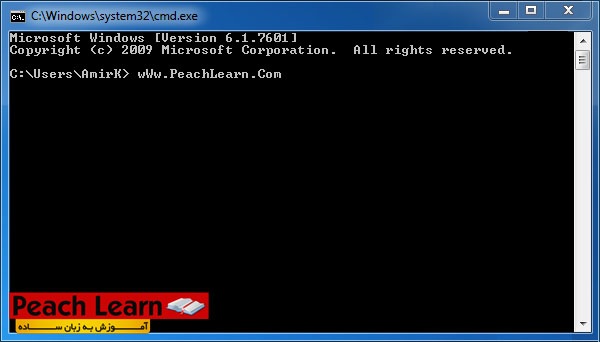
در این آموزش یاد خواهید گرفت :
– آموزش باز کردن برنامه CMD
– آموزش دستورات CMD
– آموزش دستورات Command Prompt
– و…
برای باز کردن CMD به 6 روش می توان عمل کرد :
1. Start > All Programs > Accessories > Command prompt
بعد از باز کردن CMD با صفحه سیاه و سفیدی رو به رو می شوید که تنها امکان تایپ دستور وجود دارد.
برای نشان دادن تمام دستورات داس (البته در سیستم عامل ویندوز) دستور help را وارد کنید. همانطور که مشاهده می کنید تمامی دستورات نمایش داده می شوند.
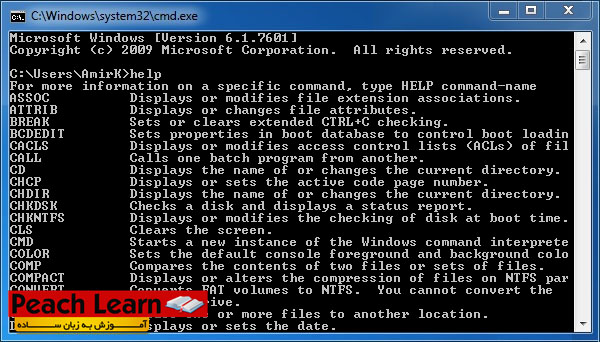
جهت ذخیره سازی دستورات CMD در یک فایل متنی از دستور help>>32.txt استفاده کنید. سپس برای باز کردن آن از منوی Run نام و پسوند فایل را تایپ کنید.
بدین صورت : 32.txt
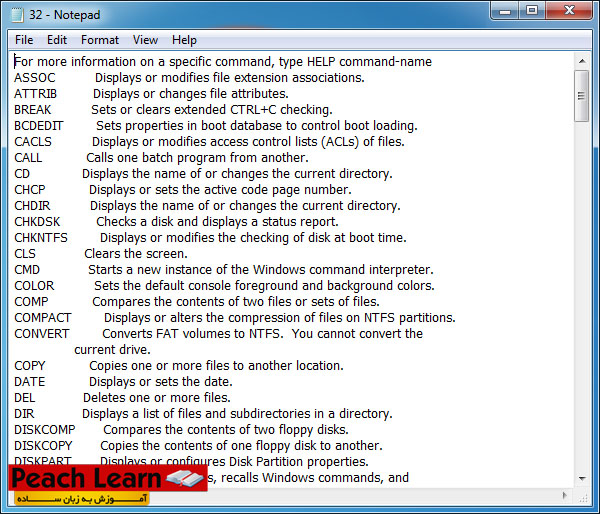
دستورات :
دستور ASSOC
برای تغییر و نشان دادن اینکه چه فایلی با چه برنامه ای باز شود. (در ویندوز 7 ممکن است به درستی جواب ندهد)
ASSOC.txt=textfile
دستور ATTRIB
برای از حالت در آوردن ، در کنار پارامتر حرف – را وارد کنید و برای به حالت در آوردن ، از حرف + استفاده کنید.
دستور BREAK
برای شکست خط است.
BREAK
دستور BCDEDIT
برای ویرایش فایل بوت و نشان دادن مکان فایلی که رایانه را روشن می کند.
BCDEDIT
دستور CACLS
برای نشان دادن اینکه دسترسی امکان پذیر است یا نه.
CACLS D:
دستور CALL
برای اجرا کردن یک بچ فایل استفاده می شود.
CALLS d:\a.bat
دستور CD
مسیر کلی را نشان می دهد و می توان آن را تغییر داد.
CD /D D:peachlearn32
دستور DHCP
برای نشان دادن وضعیت صفحه ها به کار می رود.
DHCP
دستور CHDIR
در واقع همان دستور CD است.
CD /D D:\peachlearnBREAK
دستور CHKDSK
وضعیت درایور را نشان می دهد از جمله فضای مصرف شده و مانده.
CHKDSK D:
دستور CHKNTFS
برای نشان دادن اینکه درایوری دارای فرمت NTFS را دارد یا نه.
CHKNTFS D:
دستور CLS
برای پاک کردن صفحه کامنت استفاده می شود.
CLS
دستور CMD
یک کامنت جدید را باز می کند.
CMDدستور COLOR
متوانید رنگ کامنت را عوض کنید.
COLOR 2
دستور COMP
برای ترکیب کردن دو فایل در یک فایل
COMP D:\1.TXT D:\3.TXTCLS
دستور Compact
برای فشرده کردن یک فایل یا پوشه به کار می رود
COMPACT /C D:\peachlearnCMD
دستور Convert
برای عوض کردن فرمت FAT به فرمت NTFS استفاده می شود.
CONVERT C: /FS:NTFSCMD
دستور Copy
برای کپی کردن فایل ها استفاده می شود.
COPY d:\3.txt d:\20CMDدستور Date
برای نمایش یا تغییر تاریخ استفاده می شود.
DATE 10-10-2222دستور Del
برای حذف فایل یا فایل ها به کار می رود.
DEL /Q /S D:\2.TXTدستور Dir
برای نشان دادن اینکه چه فایل هایی در درایو است.
DIR C
دستور Diskcompt
برای فشرده کردن فایل ها و ذخیره بر روی فلاپی استفاده می شود.
DISKCOMP
دستور Diskcopy
در واقع همان دستور بالا است. اما فایل ها را کپی می کند.
DISKCOPY
دستور Diskpart
برای نشان دادن پارتیشن درایو ها استفاده می شود.
Diskpart D:
دستور Doskey
برای ایجاد ماکرو ها و ویرایش خط های کامنت استفاده می شود.
DOSKEY
دستور DriverQuery
برای نشان دادن تمام قطعات نصب شده بر روی سیستم استفاده می شود.
DISKQUERY
دستور ECho
برای خاموش کردن خط فعال کامنت به کار می رود.
Echo Off Or Echo On
دستور Erase
همان دستور حذف است.
Erase
دستور Exit
برای خروج از کامنت استفاده می شود.
Exit
دستور FC
محتویات 2 فایل متنی را نشان می دهد.
Fc d:\1.txt d:\2.txtCLS
دستور Find
جستجو را درون فایل های بررسی می کند.
Find "1.txt"
دستور Findstr
جستجو را درون فایل ها بررسی می کند.
FINDSTR d:\1.txt
دستور For
برای باز کردن فایل هایی از یک منبع اصلی.
For d:\data1.cab saxas.bat
دستور Format
برای فرمت کردن درایور ها استفاده می شود.
Format D:
دستور Fsutil
برای به دست آوردن اطلاعاتی از فایل های سیستمی استفاده می شود.
FSUTIL fsinfo c:\autoexec.bat
دستور Ftype
تقریبا همان دستور Assoc است.
Ftype
دستور Gpresult
تقریبا همان gpedit.msc است.
Gpresult /r
دستور Graftabl
برای بدست آوردن شماره برنامه باز شده استفاده می شود.
Graftabl
دستور Help
راهنمای دستور های کامنت.
Help
دستور Icacls
برای گرفتن بک آپ و… از فایل ها استفاده می شود.
ICACLS [drivename:] path
دستور If
برای پردازش در فایل های بچ استفاده می شود.
If/?
دستور Label
برای تغییر نام درایور ها استفاده می شود.
Label D: Software
دستور MD
برای ایجاد پوشه استفاده می شود.
MD D:\sxs
دستور Mkdir
برای ایجاد پوشه های تو در تو استفاده می شود.
Mkdir d:\sxs\sxs\sxs\sxs\32
دستور Mklink
پوشه ای بسازید که به راحتی باز نشود.
MKLINK /d /h /j d:\1.txt 0
دستور Mode
قطعات سخت افزاری نصب شده را نشان می دهد.
Mode
دستور More
برای نشان دادن فایل های متنی و چمد کاربرد دیگر استفاده می شود.
More D:\1.txt
دستور Move
برای انتقال فایل استفاده می شود.
Move D:\1.txt G:
دستور Openfiles
اگر با رایانه ای دیگر ارتباط داشته باشید ، فایل های آن را نشان می دهد.
Openfiles
دستور Path
مسیر جاری را نشان می دهد.
Path
دستور Pause
باعث توقف موقت می شود.
Pause
دستور Print
برای چاپ یک فایل متنی مورد استفاده قرار می گیرد.
Print D:\1.txt
دستور Prompt
برای ویرایش کامنت استفاده می شود.
Prompt $b $t
دستور RD
برای حذف یک پوشه به کار می رود.
RD d:\sxs\sxs\sxs\32
دستور Defective
برای بازگردانی یک فایل از دیسکت خارجی استفاده می شود.
Defective I:\peachlearn.html
دستور REM
برای ضبط پیام هایی که از یک فایل خاص انتشار می شود استفاده می شود.
REM c:\autoexec.bat
دستور REN
برای تغییر نام یک فایل و حتی پسوند استفاده می شود.
REN D:\1.txt 2.html
دستور Rename
همان دستور بالا است.
Rename E:\1.txt 2.txt
دستور Replace
برای جایگزین کردن فایل ها با هم استفاده می شود.
Replace
دستور RMDIR
برای حذف پوشه های تو در تو به کار می رود.
RIMDIR
دستور Robocopy
تقریبا همان فرمان کپی است. (البته کمی پیشرفته تر)
Robocopy
دستور Set
مسیر برنامه و پوشه های مهم را نشان می دهد.
Set
دستور SC
برای کار با سرویس ها به کار می رود.
SC Strat Netlogon
دستور Schtasks
همه برانامه هایی که در زمان مشخصی شروع می شوند را نشان می دهد و حتی برنامه ای را می توان در زمان مشخصی باز کند.
Schtasks
دستور Shutdown
برای خاموش کردن رایانه استفاده می شود.
Shotdown -r -t 00
دستور Sort
ترتیب فایل ها را مشخص می کند و البته کاربرد مهمی ندارد.
Sort
دستور Start
یک برنامه را اجرا می کند.
Start D:\2.txt
دستور Subst
برای ساختن یک درایور از یک پوشه
Subst X: D:\Software
دستور Systeminfo
اطلاعات سیستم را نشان می دهد.
systeminfo
دستور Tasklist
همه برنامه های فعال را نشان می دهد.
tasklist
دستور Taskkill
یک برنامه را قطع می کند
TASKKILL /pid [shomare barname]TASKKILL /pid 2128tasklist
دستور Time
زمان سیستم را نشان می دهد و می توان آن را تغییر داد.
TIME 10:10:10
دستور Title
عنوان کامنت را عوض می کند.
title PeachLearn
دستور Tree
وضعیت پوشه یا درایو ها را به صورت درختی نشان می دهد.
Tree D:
دستور Type
متن درون یک فایل را باز می کند.
Type D:\2.txt
دستور Ver
نسخه ویندوز را نشان می دهد.
ver
دستور Vol
شماره دیسک یا درایو را نشان می دهد.
vol d:
دستور Net User
کاربرانی که از رایانه استفاده می کنند را نشان می دهد.
net user
دستور net start
یک سرویس را شروع می کند.
net start tlntsvr
دستور net stop
یک سرویس را متوقف می کند.
net stop tlnstvr
دستور IPConfig
آدرس آیپی شما را نشان می دهد.
ipconfig
+ Sets an attribute.
- Clears an attribute.
R Read-only file attribute.
A Archive file attribute.
S System file attribute.
H Hidden file attribute.
I Not content indexed file attribute.
[drive:][path][filename] Specifies a file or files for attrib to process.
/S Processes matching files in the current folder and all subfolders.
/D Processes folders as well.
/L Work on the attributes of the Symbolic Link versus.
the target of the Symbolic Link.همانطور که قبلا توضیح دادیم برای کپی کردن فایل ها به کار می رود.
Copy [drive1:path:filename] [drive2:path]Copy D:\2.txt g:
یک یا چند پوشه درست می کند.
Md D:\3\3\3\3\3\3\3دستور RD
Rd D:\3\3\3\3\3\3\3Ren d:\*.txt d:\*.html
SUBST Z: c:\windows SUBST X: C: SUBST V: C:\windows\system32 SUBST /d z: SUBST /d x: SUBST /d v: Net user peachlearn /add Net user peachlearn /delNet user peachlearn password /add @echo off Echo peachlearn
سلام
هم وطن دمت گرم برای همیشه
ولی هر کدام همراه مثال باشد نور علی نور می شود
ممنون از این مطلب خوبتون.
داداش واقعا گل کاشتی
من توی هیچ سایتی نظر نمیزارم ولی خدایی خیلی خوب بود
این سایت خیلی مطالبش کامل و خوبه.
راستی اگه مطالب رو به صورت خبرنامه یا pdf
دربیاری خیلی خوبه
خیلی ممنون بخاطر اموزش
سلام
تشکر بسیار زیاد خیلی خوب بود اما من به دستور comp سر در نیاوردم از شما می خواهم که بیشتر توضیح دین ممنون میشم واگر ممکن بود به آدرس من karbasimatin@yahoo.com یک مثال بزنیم از دستور comp تشکر بسیار زیاد و اگر میشود به yahoo من یک فیلم به من در باره comp ارصال کنید
خوبه ولی با مثال بهتر بود
1روش ساده تر
اگه دستور help>>32.txt رو به صورت help>>c:32.txt بنویسی میتونی تو درایو c تو users تو پوشه ای که به نام کامپیوتر پیداش کنی
بجای c میشه هر درایو دیگه ای نوشت
من دنباله shut down میگشتم
ممنون
من هیچ موقع وقت خودم رو برای نظر دادن در هیچ وبسایتی صرف نکردم ولی واقعا دست شما رو می فشارم
عالی بود…تشکر
عالی بود ولی با مثال بهترم میشد گلم
این یه سایت بسیار عالیه که من تاحالا هیچ سایتی رو مثل این ندیدم
تشکر
آقا دمت گرم منبع كاملتري رو سراغ داريد معرفي كنيد لطفا
دوستان عزیز شما برای اینکه بفهمین هر کلمه چه کار میکنه و چی میشه باید به آخر کلمه بدون فاصله ای علمت رو بزارین
?
/?
فرقی نمیکنن
و اگه تمام دستورات مهم رو میخویان ببینین باید بنویسین
Help
یه دستور جاب هم من بهتون میگم که باهاش میتونین با لپ تاپ یا گوشی ویندوز به اینترنت وصل بشین
netsh wlan show networks
برای دیدن وایرلس ها
netsh wlan show profiles
برای دیدن وایرلس هایی که قبلا بهشون وصل شدین
من تمام درس های CMD رو خوندم و میتونم کمکتون کنم
اینم آدرس اسکایپ من هست
Parsa KHeiry
سلام، سایتتون عالیه. من یهمشکل دارم اگر بتونید کمکم کنید
من میخام از طریق cmd نام کامپیوترم را عوض کنم همان hostname لطفا میشه کمکم کنید
با تشکر
lotf konid tozihate dastorat ra bishtar konid,ta betawanim behtar az anha estefade konim.merc
merci mamnon
خیلی عالی بود دم شما گرم
عالی من چند وقت دنبال همچین مطلبی بودم ممنون













سلام.
با cmd نمیتونم درایومو فرمت کنم. اگه حذفش کنم دوباره اضافه کنمش میشه؟
ضمنآ ویندوز دومم توی همون درایوه.
لطفا راهنمایی کنید.
ضعیفه خیلی هم ضغیفه
سلام
من می خواهم یک دستور را برای یک برنامه توی درآیو d اجرا کنم. میشه بگید چه طوری صفحه دستورات ویندوز را از درآیو c ببرم توی درآیو d .
مرسی
سلام برای کپی کردن پوشه تو محیط cmd باید چیکار کنیم؟
عالی بود اگه میشه روی دستورات مربوط به شبکه بیشتر مانور بدید


در ویندوزxp]این دستور را اجرا کنم:cmd حالت آدمین اجرا کند
من از هر200 تا صفحه ای ک میرم 1 نظر می زارم
واقعا ممنون
خیلیا انگار از جونشون می خوان بکنن و آموزش بزارن
ولی ممنون از شما
خیلی سایت اموزنده ای است.خیلی ممنونم.
مرسی از شما برای این آموزش مفید.اگه کاربردهای همراه با مثال باشه خیلی عالیه
فوق العاده خوب و آموزنده بود مرسی














عالی بود خیلی کامل و خوب بود
یک فایل mp4 را با دستور type باز کنید صدای عجیبی از کامپیوتر در می آید
salam
ye soal dashtam:
age bekham toe ye folder az ye Drive ye chizio zakhire konam ch ddastoorio bayad toe cmd bzanam?
toe dastoorayi k dadin nbood
سلام خسته نباشید مطالب سایت واقعا عالیه مرسی
با سلام . بابت مطالب ارزنده شما سپاسگزارم. سوالی هم دارم : اگر دیتابیس پرامپت نیاز به نصب دوباره داشته باشه باید چطور این کار رو انجام داد؟
سلام بر شما دوست عزیز من به نوبه خود از این توضیحات کامل و جامعی که در اختیار همه گذاشتید واقعا تشکر و قدردانی میکنم.
امیدوارم که همیشه در زندگی سربلند و پاینده باشید.
سلام چجوری دستور nc رو روی ویندوز 7 فعال کنم؟چون دیدم telnet رو باید فعال کرد گفتم حتما nc رو هم باید فعال کرد
واقعا عالی بود دست ات درد نکنه عزیز دمت گرم
بى نظير بود مرسي
operable program or batch file.
Set cloner = CreateObject(“WScript.Shell”)
cloner.run”cmd”
WScript.Sleep 500
telnet 192.168.1.1 23
cloner.SendKeys”h89″
cloner.SendKeys(“{Enter}”)
WScript.Sleep 500
cloner.SendKeys”wan adsl reset”
cloner.SendKeys(“{Enter}”)